![]()
PANDA-EGGの操作方法
専用ソフトのインストール方法をご確認いただけます。
コンピュータは苦手という方でもキーボードを使わずに、マウスが中心の簡単な操作ですので、安心して対局を楽しむことができます。全ページをまとめてご覧になる場合、章ごとにご覧になる場合、いずれについても用意しております。また、スマホ版ソフト「パンダネット(碁)」の操作方法も掲載しております。 続きを読む
専用ソフトのインストール
専用ソフト「PANDA-EGG」をお使いのパソコンにインストールします。
パンダネットをご利用いただくには、まずお使いのパソコンに専用ソフトPANDA-EGGをインストールしていただく必要がございます。既にインストールがお済みの方は次ページへお進みください。
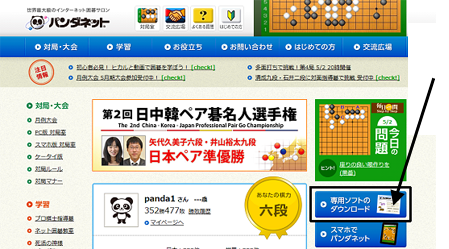 | パンダネットのホームページ http://www.pandanet.co.jp/にアクセスして、[専用ソフトのダウンロード]をクリックしてください。 |
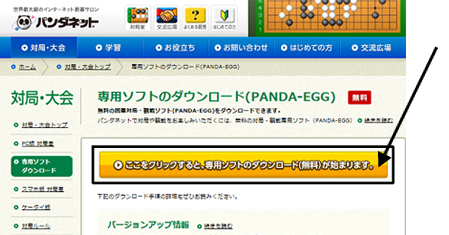 | 左図のボタンをクリックすると、専用ソフトのダウンロードが始まります。 |
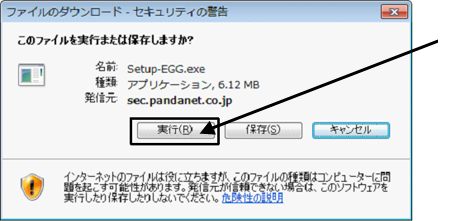 | ボタンを押すと、下図の選択画面が表示されますので、[実行(R)]([実行(R)]がない場合は [開く(O)])を選択してください。 |
 | [実行(R)]を選択すると左図のようなダウンロード中画面が表示されます。 |
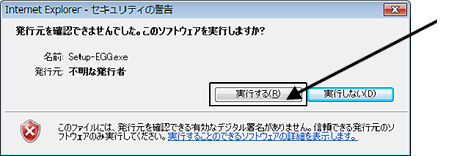 | 左図のような確認画面が表示された場合は、[実行する(R)]を選択してください。 ※Windows 7、Vistaをお使いの方は、この確認画面の後に画面が暗転し、「認識できないプログラムがこのコンピュータへのアクセスを要求しています」という警告のメッセージが表示される場合がありますので、「許可(A)」をクリックして、インストールを続行してください。 |
※ ダウンロードが終わるまでの時間は、お客さまの通信速度により異なります。(ADSL、光ファイバー、ケーブルTV回線=約30秒、ISDN=約5分、アナログ回線=約10~20分)
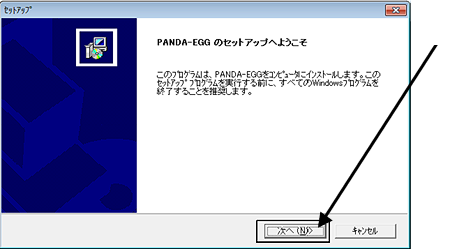 |
インストールプログラムを実行します。 ダウンロードが完了すると、下記のような表示になりますので、[次へ(N)]を押します。 その後、何度か確認画面が表示されますので、すべて[次へ]を押してください。 |
以上で完了です。これでデスクトップ上に ができました。
ができました。
パンダネットを利用するときはまずインターネットに接続し、デスクトップ画面上にある上図のアイコンをダブルクリックしてください。
